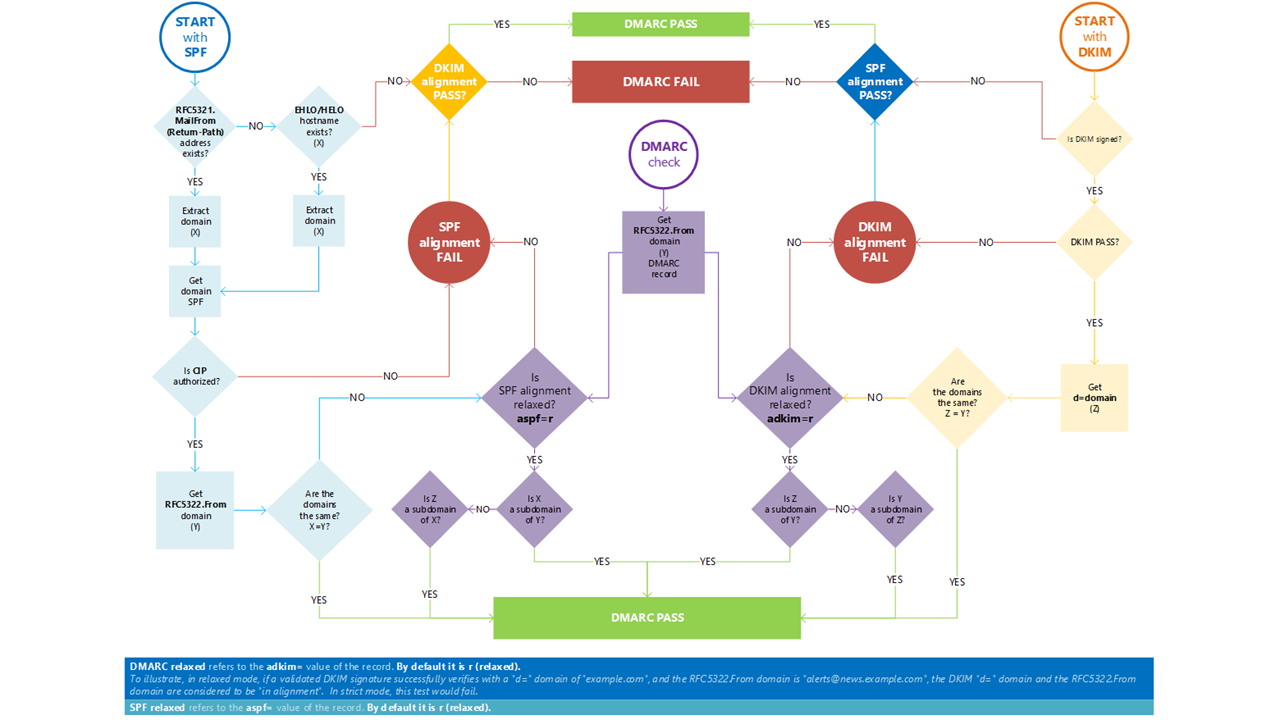Obs!
Tilgang til denne siden krever autorisasjon. Du kan prøve å logge på eller endre kataloger.
Tilgang til denne siden krever autorisasjon. Du kan prøve å endre kataloger.
Tips
Visste du at du kan prøve funksjonene i Microsoft Defender for Office 365 Plan 2 gratis? Bruk den 90-dagers prøveversjonen av Defender for Office 365 på Microsoft Defender portalens prøvehub. Lær om hvem som kan registrere deg og prøveabonnementer på Prøv Microsoft Defender for Office 365.
Domenebasert meldingsgodkjenning, rapportering og samsvar (DMARC) er en metode for e-postgodkjenning som bidrar til å validere e-post sendt fra Microsoft 365-organisasjonen for å forhindre falske avsendere som brukes i e-postkompromisser for bedrifter (BEC), løsepengevirus og andre phishing-angrep.
Du aktiverer DMARC for et domene ved å opprette en TXT-post i DNS. DMARC-validering av en e-postmelding omfatter følgende elementer:
Kontroller at domenene i E-POST FRA- og FROM-adressene justeres: SPF og DKIM krever ikke at domenene i følgende e-postadresser justeres (samsvarer):
-
E-POST FRA-adressen: E-postadressen som brukes i overføringen av meldingen mellom SMTP-e-postservere. Denne adressen er også kjent som avsenderen
5321.MailFromav adressen, P1-avsenderen eller konvolutten. -
Fra-adressen: E-postadressen i Fra-topptekstfeltet som vises som avsenderen av meldingen i e-postklienter. Denne adressen kalles også
5322.Fromadressen eller P2-avsenderen.
Hvis du vil ha mer informasjon om hvordan disse e-postadressene kan være i forskjellige domener og brukes til forfalskning, kan du se Hvorfor Internett-e-post trenger godkjenning.
DMARC bruker resultatet fra SPF til å bekrefte begge disse betingelsene:
- Meldingen kom fra en autorisert kilde for domenet som brukes i MAIL FROM-adressen (det grunnleggende kravet til SPF).
- Domenene i E-POST FRA- og Fra-adressene i meldingen er justert. Dette resultatet krever effektivt at gyldige kilder for meldingen må være i Fra-adressedomenet.
DMARC bruker resultatet fra DKIM til å bekrefte domenet som signerte meldingen ( d= verdien i et DKIM-signaturhodefelt som validert av s= velgerverdien) justeres med domenet i Fra-adressen.
En melding sender DMARC hvis én eller begge av de beskrevne SPF- eller DKIM-kontrollene passerer. En melding mislykkes DMARC hvis begge de beskrevne SPF- eller DKIM-kontrollene mislykkes.
-
E-POST FRA-adressen: E-postadressen som brukes i overføringen av meldingen mellom SMTP-e-postservere. Denne adressen er også kjent som avsenderen
DMARC-policy: Angir hva du skal gjøre med meldinger som mislykkes DMARC (forkast, karantene eller ingen instruksjon).
DMARC-rapporter: Angir hvor aggregeringsrapporter skal sendes (et periodisk sammendrag av positive og negative DMARC-resultater) og rettsmedisinske rapporter (også kjent som feilrapporter, nesten umiddelbare DMARC-feilresultater som ligner på en rapport om manglende levering eller returmelding).
Før vi begynner, må du vite følgende om DMARC i Microsoft 365 basert på e-postdomenet ditt:
Hvis du bare bruker domenet Microsoft Online Email Routing Address (MOERA) for e-post (for eksempel contoso.onmicrosoft.com): Selv om SPF og DKIM allerede er konfigurert for *.onmicrosoft.com-domenet, må du opprette DMARC TXT-posten for domenet *.onmicrosoft.com i Administrasjonssenter for Microsoft 365. Hvis du vil ha instruksjoner, kan du se denne delen senere i denne artikkelen. Hvis du vil ha mer informasjon om *.onmicrosoft.com domener, kan du se Hvorfor har jeg et «onmicrosoft.com»-domene?.
Hvis du bruker ett eller flere egendefinerte domener for e-post (for eksempel contoso.com): Hvis du ikke allerede har gjort det, må du konfigurere SPF for alle egendefinerte domener og underdomener som du bruker til e-post. Du må også konfigurere DKIM-signering ved hjelp av det egendefinerte domenet eller underdomenet, slik at domenet som brukes til å signere meldingen, samsvarer med domenet i Fra-adressen. Hvis du vil ha instruksjoner, kan du se følgende artikler:
- Konfigurer SPF for å forhindre forfalskning
- Bruk DKIM til å validere utgående e-post fra det egendefinerte domenet
Deretter må du også konfigurere DMARC TXT-postene for de egendefinerte domenene som beskrevet i denne artikkelen. Du har også følgende vurderinger:
Underdomener:
- For e-posttjenester som ikke er under din direkte kontroll (for eksempel massetjenester for e-post), anbefaler vi at du bruker et underdomene (for eksempel marketing.contoso.com) i stedet for hoved-e-postdomenet (for eksempel contoso.com). Du vil ikke at problemer med e-post som sendes fra disse e-posttjenestene, skal påvirke omdømmet til e-post som sendes av ansatte i hoved-e-postdomenet. Hvis du vil ha mer informasjon om hvordan du legger til underdomener, kan du se Kan jeg legge til egendefinerte underdomener eller flere domener i Microsoft 365?.
- I motsetning til SPF og DKIM dekker DMARC TXT-posten for et domene automatisk alle underdomener (inkludert ikke-eksisterende underdomener) som ikke har sin egen DMARC TXT-post. Du kan med andre ord forstyrre arven til DMARC på et underdomene ved å opprette en DMARC TXT-post i dette underdomenet. Hvert underdomene krever imidlertid en SPF- og DKIM-post for DMARC.
Hvis du eier registrerte, men ubrukte domener: Hvis du eier registrerte domener som ikke brukes til e-post eller noe i det hele tatt (også kjent som parkerte domener), konfigurerer du DMARC TXT-postene i disse domenene for å angi at ingen e-post noensinne skal komme fra disse domenene. Dette direktivet inneholder domenet *.onmicrosoft.com hvis du ikke bruker det til e-post.
DMARC-kontroller for innkommende e-post kan trenge hjelp: Hvis du bruker en e-posttjeneste som endrer meldinger i transitt før levering til Microsoft 365, kan du identifisere tjenesten som en klarert ARC-forsegling, slik at de endrede meldingene ikke automatisk mislykkes DMARC-kontroller. Hvis du vil ha mer informasjon, kan du se neste trinn-delen på slutten av denne artikkelen.
Resten av denne artikkelen beskriver DMARC TXT-posten du må opprette for domener i Microsoft 365, den beste måten å gradvis og trygt konfigurere DMARC for egendefinerte domener i Microsoft 365 på, og hvordan Microsoft 365 bruker DMARC på innkommende e-post .
Tips
Hvis du vil opprette DMARC TXT-posten for *.onmicrosoft.com-domenet i Administrasjonssenter for Microsoft 365, kan du se denne delen senere i denne artikkelen.
Det finnes ingen administrasjonsportaler eller PowerShell-cmdleter i Microsoft 365 som du kan bruke til å administrere DMARC TXT-poster i egendefinerte domener. I stedet oppretter du DMARC TXT-posten hos domeneregistratoren eller DNS-vertstjenesten (ofte samme firma).
Vi gir instruksjoner for å opprette bevis på TXT-posten for domeneeierskap for Microsoft 365 hos mange domeneregistratorer. Du kan bruke disse instruksjonene som utgangspunkt for å opprette DMARC TXT-poster. Hvis du vil ha mer informasjon, kan du se Legge til DNS-poster for å koble til domenet.
Hvis du ikke er kjent med DNS-konfigurasjonen, kontakter du domeneregistratoren og ber om hjelp.
Syntaks for TXT-poster for DMARC
DMARC TXT-poster er fullstendig beskrevet i RFC 7489.
Den grunnleggende syntaksen for DMARC TXT-posten for et domene i Microsoft 365 er:
Vertsnavn: _dmarc
TXT-verdi: v=DMARC1; <DMARC policy>; <Percentage of DMARC failed mail subject to DMARC policy>; <DMARC reports>
eller
Vertsnavn: _dmarc
TXT-verdi: v=DMARC1; p=<reject | quarantine | none>; pct=<0-100>; rua=mailto:<DMARCAggregateReportURI>; ruf=mailto:<DMARCForensicReportURI>
Eksempel:
Vertsnavn: _dmarc
TXT-verdi: v=DMARC1; p=reject; pct=100; rua=mailto:rua@contoso.com; ruf=mailto:ruf@contoso.com
Vertsnavnverdien
_dmarcer obligatorisk.v=DMARC1;identifiserer TXT-posten som en DMARC TXT-post.DMARC-policy: Forteller mål-e-postsystemet hva de skal gjøre med meldinger som mislykkes DMARC som beskrevet tidligere i denne artikkelen:
-
p=reject: Meldingene skal avvises. Hva som faktisk skjer med meldingen, avhenger av mål-e-postsystemet, men meldingene forkastes vanligvis. -
p=quarantine: Meldingene skal godtas, men merkes. Hva som faktisk skjer med meldingen, avhenger av mål-e-postsystemet. Meldingen kan for eksempel settes i karantene som søppelpost, leveres til Søppelpost-mappen eller leveres til innboksen med en identifikator lagt til i emneteksten eller meldingsteksten. -
p=none: Ingen foreslått handling for meldinger som mislykkes DMARC. Hva som skjer med meldingen, avhenger av e-postbeskyttelsesfunksjonene i mål-e-postsystemet. Du bruker denne verdien til testing og justering av DMARC-policyen som beskrevet senere i denne artikkelen.
Tips
Utgående e-post fra domener i Microsoft 365 som mislykkes DMARC-kontroller av mål-e-posttjenesten, rutes gjennom leveringsutvalget med høy risiko for utgående meldinger hvis DMARC-policyen for domenet er
p=rejectellerp=quarantine. Det finnes ingen overstyring for denne virkemåten.-
Prosentandel mislykket DMARC-e-post som er underlagt DMARC-policy: Forteller mål-e-postsystemet hvor mange meldinger som mislykkes DMARC (prosent) får DMARC-policyen brukt på dem. Betyr for eksempel
pct=100at alle meldinger som mislykkes DMARC får DMARC-policyen brukt på dem. Du bruker verdier som er mindre enn 100 for testing og justering av DMARC-policyen , som beskrevet senere i denne artikkelen. Hvis du ikke brukerpct=, erpct=100standardverdien .DMARC-rapporter:
DMARC Aggregate Report URI: Verdien
rua=mailto:identifiserer hvor DMARC-mengderapporten skal sendes. Mengderapporten har følgende egenskaper:- E-postmeldingene som inneholder mengderapporten, sendes vanligvis én gang per dag (rapporten inneholder DMARC-resultatene fra dagen før). Emnelinjen inneholder måldomenet som sendte rapporten (innsenderen) og kildedomenet for DMARC-resultatene (rapportdomenet).
- DMARC-dataene er i et XML-e-postvedlegg som sannsynligvis er GZIP-komprimert. XML-skjemaet er definert i Tillegg C av RFC 7489. Rapporten inneholder følgende informasjon:
- IP-adressene til servere eller tjenester som sender e-post ved hjelp av domenet ditt.
- Om serverne eller tjenestene passerer eller mislykkes DMARC-godkjenning.
- Handlingene som DMARC utfører på e-post som mislykkes DMARC-godkjenning (basert på DMARC-policyen).
Tips
Informasjonen i mengderapporten kan være stor og vanskelig å analysere. Du kan bruke følgende alternativer for DMARC-rapportering for å forstå dataene:
- Opprett automatisering ved hjelp av PowerShell eller Microsoft Power BI.
- Bruk en ekstern tjeneste. Hvis du vil ha en liste over tjenester, kan du søke etter DMARC i Katalogen for Microsoft Intelligent Security Association (MISA) på https://www.microsoft.com/misapartnercatalog. DMARC-rapporteringstjenester beskriver eventuelle egendefinerte verdier som kreves i DMARC TXT-posten.
DMARC Rettsmedisinsk rapport URI: Verdien
ruf=mailto:identifiserer hvor du skal sende DMARC rettsmedisinske rapporten (også kjent som DMARC Failure report). Rapporten genereres og sendes umiddelbart etter en DMARC-feil som en rapport om manglende levering (også kjent som en NDR- eller returmelding).
Tips
Du bør jevnlig se gjennom DMARC-aggregatrapportene for å overvåke hvor e-post fra domenene kommer fra, og for å se etter utilsiktede DMARC-feil (falske positiver).
Individuelle mål-e-postsystemer er ansvarlige for å sende DMARC-rapporter tilbake til deg. Mengden og variasjonen av DMARC-rapporter varierer på samme måte som volumet og variasjonen av e-post som sendes fra organisasjonen, varierer. Du kan for eksempel forvente lavere e-postvolum i helligdager og høyere e-postvolum under organisasjonsarrangementer. Det er best å angi bestemte personer til å overvåke DMARC-rapporter og bruke en bestemt postboks eller Microsoft 365-gruppe til å motta DMARC-rapporter (ikke lever rapportene til en brukers postboks).
Hvis du vil ha mer informasjon om DMARC, kan du bruke følgende ressurser:
- DMARC-opplæringsserien fra M3AAWG (Messaging, Malware, Mobile Anti-Abuse Working Group).
- Informasjon på DMARC.org.
Bruk Administrasjonssenter for Microsoft 365 til å legge til DMARC TXT-poster for *.onmicrosoft.com-domener i Microsoft 365
Velg Vis alle>innstillingsdomener> i Administrasjonssenter for Microsoft 365 på .https://admin.microsoft.com Du kan også gå direkte til Domener-siden ved å bruke https://admin.microsoft.com/Adminportal/Home#/Domains.
Velg domenet *.onmicrosoft.com fra listen på Domener-siden ved å klikke hvor som helst i raden annet enn avmerkingsboksen ved siden av domenenavnet.
Velg DNS-poster-fanen på domenedetaljsiden som åpnes.
Velg
 Legg til post på DNS-poster-fanen.
Legg til post på DNS-poster-fanen.Konfigurer følgende innstillinger på undermenyen Legg til en egendefinert DNS-post som åpnes:
Type: Kontroller at TXT (tekst) er valgt.
TXT-navn: Skriv inn
_dmarc.TXT-verdi: Enter
v=DMARC1; p=reject.Tips
Hvis du vil angi mål for DMARC-aggregat- og DMARC-rettsmedisinske rapporter, bruker du syntaksen
v=DMARC1; p=reject rua=mailto:<emailaddress>; ruf=mailto:<emailaddress>. For eksempelv=DMARC1; p=reject rua=mailto:rua@contoso.onmicrosoft.com; ruf=mailto:ruf@contoso.onmicrosoft.com.DMARC-rapporteringsleverandører i MISA-katalogen https://www.microsoft.com/misapartnercatalog gjør det enklere å vise og tolke DMARC-resultater.
TTL: Kontroller at 1 time er valgt.
Når du er ferdig med undermenyen Legg til en egendefinert DNS-post , velger du Lagre.
Konfigurere DMARC for aktive egendefinerte domener i Microsoft 365
Tips
Som nevnt tidligere i denne artikkelen, må du opprette SPF TXT-poster og konfigurere DKIM-signering for alle egendefinerte domener og underdomener som du bruker til å sende e-post i Microsoft 365 før du konfigurerer DMARC for egendefinerte domener eller underdomener.
Vi anbefaler en gradvis fremgangsmåte for å konfigurere DMARC for Microsoft 365-domenene dine. Målet er å få tilgang til en p=reject DMARC-policy for alle egendefinerte domener og underdomener, men du må teste og bekrefte underveis for å hindre at mål-e-postsystemer avviser god e-post på grunn av utilsiktede DMARC-feil.
DMARC-utrullingsplanen bør bruke følgende fremgangsmåte. Start med et domene eller underdomene med lavt e-postvolum og/eller færre potensielle e-postkilder (mindre sjanse for at ekte e-post fra ukjente kilder blokkeres):
Start med en DMARC-policy for
p=noneog overvåk resultatene for domenet. Eksempel:DMARC TXT-post for marketing.contoso.com:
Vertsnavn:
_dmarc
TXT-verdi:v=DMARC1; p=none; pct=100; rua=mailto:rua@marketing.contoso.com; ruf=mailto:ruf@marketing.contoso.comDMARC-aggregat- og DMARC-rettsmedisinske rapporter gir tallene og kildene til meldinger som passerer og mislykker DMARC-kontroller. Du kan se hvor mye av den legitime e-posttrafikken som dekkes av DMARC, og feilsøke eventuelle problemer. Du kan også se hvor mange falske meldinger som sendes, og hvor de sendes fra.
Øk DMARC-policyen til og
p=quarantineovervåk resultatene for domenet.Etter nok tid til å overvåke effektene av
p=none, kan du øke DMARC-policyen tilp=quarantinefor domenet. Eksempel:DMARC TXT-post for marketing.contoso.com:
Vertsnavn:
_dmarc
TXT-verdi:v=DMARC1; p=quarantine; pct=100; rua=mailto:rua@marketing.contoso.com; ruf=mailto:ruf@marketing.contoso.comDu kan også bruke
pct=verdien til gradvis å påvirke flere meldinger og bekrefte resultatene. Du kan for eksempel flytte i følgende intervaller:pct=10pct=25pct=50pct=75pct=100
Øk DMARC-policyen til og
p=rejectovervåk resultatene for domenet.Etter nok tid til å overvåke effektene av
p=quarantine, kan du øke DMARC-policyen tilp=rejectfor domenet. Eksempel:DMARC TXT-post for marketing.contoso.com:
Vertsnavn:
_dmarc
TXT-verdi:v=DMARC1; p=reject; pct=100; rua=mailto:rua@marketing.contoso.com; ruf=mailto:ruf@marketing.contoso.comDu kan også bruke
pct=verdien til gradvis å påvirke flere meldinger og bekrefte resultatene.Gjenta de tre foregående trinnene for de gjenværende underdomenene for å øke volum og/eller kompleksitet, og lagre det overordnede domenet til slutt.
Tips
Blokkering av legitim e-post i et betydelig volum er uakseptabelt for brukerne, men det er nesten uunngåelig at du kommer til å få noen falske positiver. Gå sakte og metodisk med problemer som vises i DMARC-rapportering. DMARC-rapporteringsleverandører i MISA-katalogen https://www.microsoft.com/misapartnercatalog gjør det enklere å vise og tolke DMARC-resultatene.
Som beskrevet tidligere arver underdomener DMARC TXT-postinnstillingene for det overordnede domenet, som kan overstyres av en separat DMARC TXT-post i underdomenet. Når du er ferdig med å konfigurere DMARC i et domene og alle underdomener, og DMARC-innstillingene er effektivt identiske for det overordnede domenet og alle underdomener, kan du eliminere DMARC TXT-postene i underdomenene og stole på den enkle DMARC TXT-posten i det overordnede domenet.
DMARC TXT-poster for parkerte domener i Microsoft 365
Tips
Den anbefalte SPF TXT-posten for parkerte domener som ikke sender e-post, er beskrevet i SPF TXT-poster for egendefinerte domener i Microsoft 365. Som beskrevet i Konfigurer DKIM til å signere e-post fra Microsoft 365-domenet, anbefaler vi ikke DKIM CNAME-poster for parkerte domener.
Hvis du har registrert domener som ingen på Internett skal forvente å motta e-post fra, oppretter du følgende DMARC TXT-post hos domeneregistratoren for domenet:
Vertsnavn:
_dmarc
TXT-verdi:v=DMARC1; p=reject;- Verdien
pct=er ikke inkludert fordi standardverdien erpct=100. -
ruf=mailto:Ogrua=mailto:verdiene er uten tvil ikke nødvendig i dette scenarioet, fordi ingen gyldig e-post noensinne skal komme fra avsendere i domenet.
- Verdien
Hvis du ikke bruker domenet *.onmicrosoft.com til å sende e-post, må du også legge til DMARC TXT-posten for *.onmicrosoft.com-domenet.
DMARC for innkommende e-post til Microsoft 365
DMARC-kontroller av e-post som kommer inn i Microsoft 365, påvirkes av følgende funksjoner i Exchange Online Protection (EOP):
- Om forfalskningsintelligens er aktivert eller deaktivert i policyen for anti-phishing som sjekket meldingen. Deaktivering av forfalskningsintelligens deaktiverer implisitt forfalskningsbeskyttelse bare fra sammensatte godkjenningskontroller .
- Om postpolicyen Honor DMARC når meldingen oppdages som falsk innstilling er aktivert eller deaktivert i policyen for anti-phishing som sjekket meldingen, og de angitte handlingene basert på DMARC-policyen for kildedomenet (
p=quarantineellerp=rejecti DMARC TXT-posten).
Hvis du vil ha fullstendig informasjon, kan du se Forfalskningsbeskyttelse og DMARC-policyer for avsender.
Hvis du vil se standardverdiene for disse innstillingene i policyer for anti-phishing, kan du kontrollere innstillingsverdiene i tabellen ved innstillinger for anti-phishing-policy for EOP.
Microsoft 365 sender ikke DMARC-rettsmedisinske rapporter (også kjent som DMARC-feilrapporter), selv om det finnes en gyldig
ruf=mailto:adresse i DMARC TXT-posten for kildedomenet.Microsoft 365 sender DMARC-mengderapporter til alle domener med en gyldig
rua=mailto:adresse i DMARC TXT-postene, så lenge MX-posten for Microsoft 365-domenet peker direkte til Microsoft 365.Hvis e-post fra Internett rutes gjennom en tredjepartstjeneste eller enhet før levering til Microsoft 365 (MX-posten peker et annet sted enn Microsoft 365), sendes ikke DMARC-mengderapporter. Denne begrensningen inkluderer hybride eller frittstående EOP-scenarier der e-post leveres til det lokale miljøet før de rutes til Microsoft 365 ved hjelp av en kobling.
Tips
Når en tredjepartstjeneste eller enhet sitter foran e-post som flyter inn i Microsoft 365, identifiserer forbedret filtrering for koblinger (også kjent som hopp over oppføring) kilden til Internett-meldinger for SPF, DKIM (hvis tjenesten endrer meldinger) og DMARC-validering.
Feilsøking av DMARC
Du kan bruke følgende grafikk til å feilsøke problemer med DMARC-godkjenning.
Neste trinn
For e-post som kommer inn i Microsoft 365, må du kanskje også konfigurere klarerte ARC-sealers hvis du bruker tjenester som endrer meldinger i transitt før levering til organisasjonen. Hvis du vil ha mer informasjon, kan du se Konfigurere klarerte ARC-tetninger.